Smart tivi và Internet tivi “ăn tiền” ở đặc điểm có thể kết nối mạng, phục vụ nhu cầu giải trí đa dạng của người dùng. Thế mà chiếc tivi nhà bạn lại dở chứng không chịu kết nối mạng LAN hoặc WiFi. Lúc này phải làm gì để khắc phục tình trạng tivi đã kết nối mạng nhưng không vào Internet được?
Xem thêm: Chọn mua Smart tivi hay Internet tivi?
Nguyên nhân tivi đã kết nối mạng nhưng không vào Internet được
Có nhiều nguyên nhân khiến tivi đã kết nối mạng nhưng không vào Internet được. Dưới đây là một tổng hợp và viết lại các nguyên nhân và cách khắc phục khi tivi gặp vấn đề này:
- Kết nối mạng bị lỗi: Đường truyền wifi yếu hoặc không ổn định, vị trí tivi quá xa nguồn wifi có thể gây ra sự cố kết nối. Để khắc phục, bạn có thể đặt tivi gần hơn với router wifi hoặc sử dụng bộ mở rộng sóng wifi để cải thiện độ phủ sóng.
- Đường truyền mạng không ổn định hoặc không có tín hiệu internet: Kiểm tra xem các thiết bị khác trong mạng có kết nối internet bình thường hay không. Nếu không, liên hệ với nhà cung cấp dịch vụ Internet để khắc phục sự cố.
- Tivi không nhận được địa chỉ IP: Kiểm tra lại cài đặt mạng trên tivi và router wifi. Đảm bảo rằng DHCP (Dynamic Host Configuration Protocol) đã được kích hoạt trên router và tivi có thể nhận địa chỉ IP tự động.
- Lỗi do phần mềm hoặc tivi: Nếu có nhiều thiết bị truy cập wifi cùng lúc, tivi có thể không nhận được sóng wifi do sự cạnh tranh. Đảm bảo rằng tivi được đặt gần router hoặc sử dụng bộ khuếch đại wifi để tăng cường tín hiệu. Ngoài ra, cập nhật phần mềm mới nhất cho tivi có thể giải quyết các vấn đề liên quan đến phần mềm.
- Tivi không tương thích với băng tần mạng: Kiểm tra xem tivi của bạn hỗ trợ băng tần mạng nào (2,4GHz hoặc 5GHz). Nếu tivi không tương thích với băng tần mạng mà bạn sử dụng, hãy chuyển sang băng tần khác hoặc sử dụng bộ chuyển đổi băng tần.
Nếu bạn gặp vấn đề khác hoặc không thể khắc phục vấn đề mạng trên tivi, nên liên hệ với nhà sản xuất tivi hoặc nhà cung cấp dịch vụ Internet để được hỗ trợ cụ thể.

Lỗi tivi đã kết nối mạng nhưng không vào internet được (Nguồn: Internet)
Các bước để khắc phục tình trạng tivi đã kết nối mạng nhưng không vào Internet được
Tùy vào từng nguyên nhân mà bạn có thể chọn các cách khắc phục phù hợp. Dưới đây là một số bước hữu ích và phổ biến giúp bạn xử lý vấn đề tivi đã kết nối wifi nhưng không và Internet được:
Bước 1: Kiểm tra modem Internet
Nếu tivi không kết nối được với mạng LAN hoặc WiFi, giữa kí hiệu tivi và modem có hình dấu X, thì nghĩa là tivi chưa kết nối được với modem. Bạn hãy kiểm tra dây kết nối với modem đã gắn chặt chưa. Tắt modem trong 30s rồi bật lên lại. Tiếp đến, cho tivi kết nối mạng lại.

Dấu X xuất hiện biểu thị cho ý nghĩa không kết nối mạng thành công
– Nếu lúc này tivi vẫn chưa vào được mạng dù đã kết nối thành công với modem, bạn thực hiện tiếp bước 2.
– Trường hợp tivi vẫn chưa kết nối với modem, bạn thử dùng điện thoại kết nối WiFi hoặc sử dụng laptop kết nối mạng LAN xem có vào được hay không.
+ Nếu điện thoại, laptop không vào mạng được thì chắc chắn đường truyền Internet hoặc modem có vấn đề, bạn nên nhờ bên cung cấp Internet xử lý.
+ Nếu các thiết bị khác đều vào mạng được và chỉ có tivi không thể kết nối modem, thì bạn tiến hành bước 3.
Bước 2: Kiểm tra mạng và tivi đã kết nối thành công hay chưa
Tivi đã hiện kết nối với modem nhưng vẫn chưa vào mạng, thì có thể tivi không nhận được địa chỉ IP. Đây là lúc bạn cần tiến hành cài đặt lại IP như sau:

Chọn cài đặt IP

Chọn Nhập thủ công

Liên lạc với nhà cung cấp dịch vụ Internet để xin các thông số như IP address, Subnet Mask, Gateway, DNS server mà tivi yêu cầu, rồi nhập thủ công vào.

Nhấn OK và đợi trong giây lát
Hoàn thành bước 2 nhưng tình hình vẫn không khả quan thì bạn đi tiếp đến bước 3.
Bước 3: Phát WiFi từ điện thoại xem tivi có kết nối được không
Đã thực hiện mọi cách nhưng vẫn không giải quyết được, thì bạn nên thử phát WiFi từ điện thoại xem tivi có kết nối được không.

Dùng điện thoại phát wifi để kiểm tra tivi hoạt động bình thường hay không
Nếu kết nối nhanh chóng nghĩa là tivi của bạn bình thường, vấn đề xuất phát từ mạng Internet nhà bạn không tương thích. Cách khắc phục lúc này là liên hệ với nhà cung cấp dịch vụ Internet để được sửa chữa đường truyền.
Nếu vẫn không được, bạn cần khôi phục cài đặt gốc của tivi và bắt đầu lại các bước trên.
Bước 4: Kiểm tra tivi có nhận được IP Address chưa
Đúng, để kiểm tra xem tivi có nhận được địa chỉ IP hay không và xử lý khi gặp lỗi IP, bạn có thể thực hiện các bước sau:
- Bước 1: Trên giao diện trang chủ của tivi, tìm và chọn phần Cài đặt.
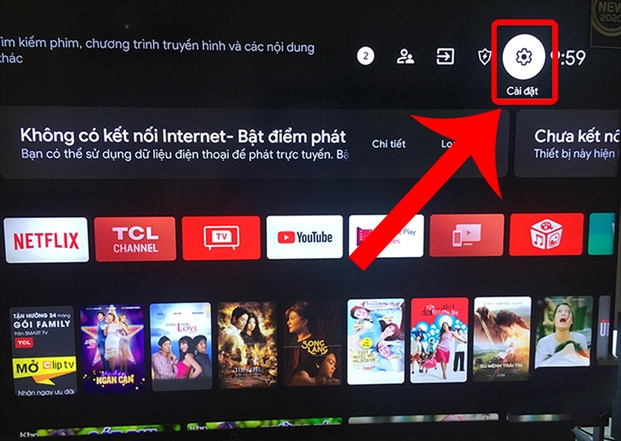
Chọn cài đặt trên giao diện Home của tivi (Nguồn: Internet)
- Bước 2: Trong phần Cài đặt, tìm và chọn Cài đặt IP hoặc mạng.
- Bước 3: Trong cài đặt IP, bạn sẽ thấy một tùy chọn để nhận địa chỉ IP tự động (Automatic) hoặc nhập thủ công (Manual). Chọn tùy chọn Nhập thủ công.
- Bước 4: Bạn sẽ được yêu cầu nhập các thông số IP address, Subnet Mask, Gateway và DNS server. Thông tin này có thể được cung cấp bởi nhà cung cấp dịch vụ Internet hoặc tổng đài hỗ trợ Internet. Sử dụng remote control của tivi để nhập thông số này.
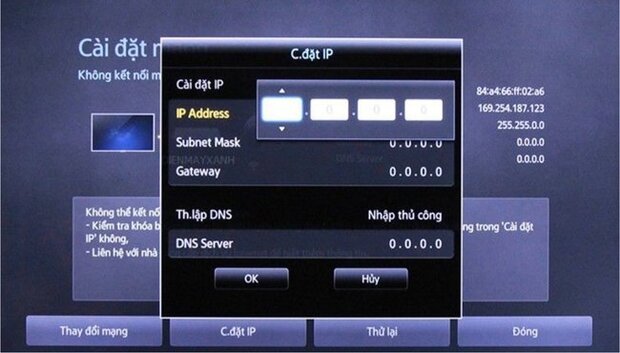
Kiểm tra và nhập mã IP cho tivi (Nguồn: Internet)
- Bước 5: Sau khi nhập đầy đủ thông số, nhấn OK hoặc Xác nhận và chờ một chút để tivi áp dụng các thay đổi.
Lưu ý: Hình ảnh trong hướng dẫn chỉ mang tính minh họa và có thể khác nhau tùy vào model và giao diện của tivi.
Xem thêm: Kiểm tra xem, bạn đã thật sự hiểu hết về Internet tivi?
Bước 5: Khôi phục cài đặt gốc cho tivi
Để khôi phục cài đặt gốc cho tivi, bạn có thể thực hiện các bước sau:
- Bước 1: Truy cập vào menu: Sử dụng remote control của tivi, vào menu chính hoặc trang chủ.
- Bước 2: Tìm và chọn mục “Hỗ trợ” hoặc “Cài đặt” hoặc tương tự: Trong menu, bạn cần tìm và chọn mục có tên “Hỗ trợ” hoặc “Cài đặt” hoặc một mục tương tự có chứa các tùy chọn liên quan đến cài đặt và khôi phục.
- Bước 3: Tự chẩn đoán và reset: Trong mục Hỗ trợ hoặc Cài đặt, bạn cần tìm và chọn tùy chọn “Tự chuẩn đoán” hoặc “Khôi phục cài đặt gốc” hoặc tương tự.
- Bước 4: Xác nhận và nhập mã pin: Tivi có thể yêu cầu bạn xác nhận trước khi thực hiện khôi phục cài đặt gốc. Nhập mã pin mặc định của tivi (thông thường là 0000) để tiếp tục quá trình.
- Bước 5: Chờ quá trình hoàn tất: Sau khi xác nhận, tivi sẽ bắt đầu quá trình khôi phục cài đặt gốc. Hãy chờ đợi cho đến khi quá trình hoàn tất. Trong quá trình này, không tắt nguồn tivi hoặc ngắt kết nối điện.
Lưu ý: Quá trình khôi phục cài đặt gốc có thể mất thời gian và sẽ xóa toàn bộ dữ liệu và các thiết lập cá nhân trên tivi. Hãy đảm bảo sao lưu thông tin quan trọng trước khi thực hiện. Nếu có sự khác biệt trong giao diện hoặc tùy chọn trên tivi của bạn, bạn nên tham khảo hướng dẫn sử dụng hoặc liên hệ với nhà sản xuất tivi để biết thông tin cụ thể cho modem tivi của mình.
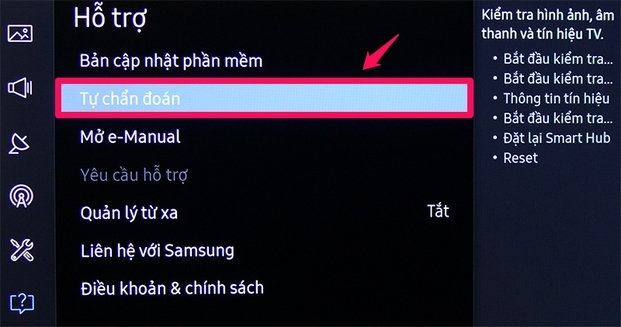
Vào phần hỗ trợ và cài đặt gốc cho tivi (Nguồn: Internet)
Xem thêm: Bí quyết truy cập Wi-Fi khi quên hoặc không biết mật khẩu
Bước 6: Kiểm tra phần mềm tivi
Đúng, để kiểm tra và xử lý vấn đề phần mềm trên tivi khi không truy cập được vào một số ứng dụng, bạn có thể thực hiện các bước sau:
- Cập nhật phần mềm: Đảm bảo rằng tivi của bạn đã được cập nhật phần mềm mới nhất. Điều này có thể giúp khắc phục các lỗi phần mềm đã được vá trong các bản cập nhật.
- Xóa và tải lại ứng dụng: Thử xóa ứng dụng gặp vấn đề và sau đó tải lại từ cửa hàng ứng dụng của tivi (ví dụ: Google Play Store hoặc App Store). Điều này có thể giúp khắc phục các lỗi ứng dụng cụ thể.
- Reset tivi về cài đặt nhà sản xuất: Trong trường hợp vấn đề phần mềm trên tivi không được giải quyết sau khi cập nhật và tải lại ứng dụng, bạn có thể thử reset tivi về cài đặt nhà sản xuất. Việc này sẽ đưa tivi về trạng thái ban đầu khi bạn mua nó. Lưu ý rằng việc reset tivi sẽ xóa hết dữ liệu cá nhân và thiết lập của bạn trên tivi, vì vậy hãy sao lưu thông tin quan trọng trước khi thực hiện.
Thông thường, bạn có thể thực hiện reset tivi bằng cách truy cập vào phần Cài đặt hoặc Tùy chọn, tìm kiếm tùy chọn Reset hoặc Khôi phục cài đặt gốc và thực hiện theo hướng dẫn trên màn hình.
Nếu các biện pháp trên không giải quyết được vấn đề, bạn nên liên hệ với nhà sản xuất tivi hoặc nhà cung cấp dịch vụ để được hỗ trợ kỹ thuật cụ thể cho modem tivi của bạn.
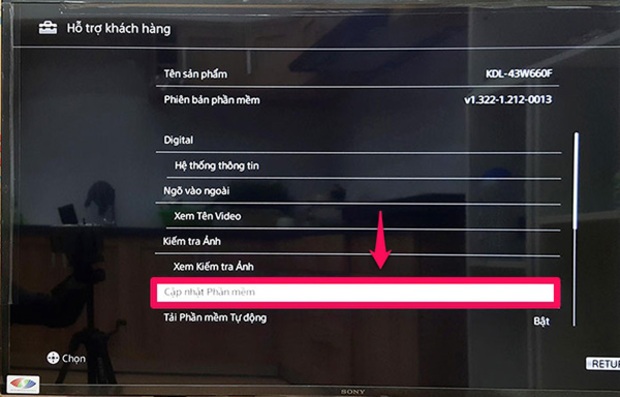
Cần kiểm tra phần mềm tivi khi tivi không kết nối được mạng (Nguồn: Internet)
Xem thêm: Truy cập Gmail mà không cần kết nối Internet, bạn đã biết?
Một số lưu ý giúp Internet nhà bạn ổn định và nhanh hơn
Để giúp mạng mạnh và ổn định hơn, dưới đây là những lưu ý bạn cần biết:
- Nâng cấp đường truyền mạng Internet: Đối với mạng Internet chập chờn, cân nhắc nâng cấp gói dịch vụ Internet để đảm bảo mạng mạnh hơn và ổn định hơn. Liên hệ với nhà cung cấp dịch vụ Internet của bạn để tìm hiểu về các gói dịch vụ có tốc độ cao hơn hoặc khả năng kết nối ổn định hơn.
- Đặt router wifi gần tivi: Để tăng cường tín hiệu wifi, đặt router wifi gần tivi hoặc thiết bị cần kết nối. Khoảng cách gần giữa router và tivi sẽ giúp sóng wifi mạnh hơn và khả năng kết nối tốt hơn.
- Cập nhật firmware cho router wifi: Định kỳ kiểm tra và cập nhật firmware (phần mềm điều khiển) cho router wifi của bạn. Cập nhật firmware sẽ giúp cải thiện hiệu suất và ổn định của router, đồng thời đưa ra các bản vá lỗi và cải tiến tính năng.
- Tránh đặt router gần các thiết bị gây nhiễu sóng: Hạn chế đặt router wifi gần các thiết bị có khả năng gây nhiễu sóng như lò vi sóng, điện thoại không dây, thiết bị Bluetooth, hoặc các thiết bị phát sóng radio mạnh.
- Đặt router wifi ở vị trí trung tâm và cao: Trong trường hợp nhà có nhiều tầng, lắp đặt router wifi ở vị trí trung tâm và cao hơn để tín hiệu wifi có thể lan rộng và phủ sóng đến các tầng trên một cách tốt nhất.
- Sử dụng bộ mở rộng mạng (range extender) hoặc bộ khuếch đại tín hiệu (signal booster): Nếu vẫn gặp khó khăn trong việc phủ sóng wifi đến các khu vực xa, bạn có thể sử dụng bộ mở rộng mạng hoặc bộ khuếch đại tín hiệu để tăng cường tín hiệu wifi và mở rộng phạm vi phủ sóng.
- Giới hạn số lượng thiết bị kết nối: Nếu có quá nhiều thiết bị kết nối đồng thời vào mạng wifi, hãy giới hạn số lượng thiết bị hoặc sử dụng chức năng QoS (Quality of Service) trên router để ưu tiên băng thông cho các thiết bị quan trọng hơn.
- Tối ưu hóa thiết lập mạng: Kiểm tra và tối ưu hóa các thiết lập mạng trên router wifi như kênh sóng, bảo mật mạng, chất lượng dịch vụ (QoS), và chuẩn giao thức wifi để đảm bảo hiệu suất tốt nhất cho mạng của bạn.
Những lưu ý trên sẽ giúp bạn cải thiện mạng wifi và đảm bảo kết nối mạnh và ổn định hơn trên tivi và các thiết bị khác trong mạng của bạn.

Cần lưu ý một số điều để giúp mạng Internet nhà bạn nhanh và ổn định hơn (Nguồn: Internet)
Một số câu hỏi thường gặp khi tivi đã kết nối mạng nhưng không vào Internet được
Tivi đã kết nối Internet nhưng không vào được các ứng dụng trực tuyến?
Hãy kiểm tra xem tivi có kết nối mạng một cách ổn định không. Nếu không được thì hãy cập nhật phần mềm tivi lên phiên bản mới nhất. Bạn có thể gọi dịch vụ đến sửa chữa nếu không thể khắc phục tình trạng trên.
Tại sao tivi không thể kết nối Internet?
Có thể do tivi không đúng mật khẩu wifi. Bạn phải đảm bảo rằng tivi đã kết nối đúng với mạng Wi-Fi hoặc dây mạng Ethernet. Hãy kểm tra xem mạng Wi-Fi có hoạt động tốt và có đủ tín hiệu mạnh không. Nếu không thể xử lý thì bạn hãy gọi dịch vụ đến sửa chữa.
Tivi đã kết nối mạng nhưng không vào Internet được là tình trạng phổ biến khiến nhiều hộ gia đình sử dụng SmartTV đau đầu và không biết làm sao. Nguyễn Kim đã nêu “tất tần tật” các bước xử lý phổ biến ở bài viết trên. Hy vọng bạn sẽ thấy hữu ích khi áp dụng nhé. Nếu bạn có thắc mắc, vui lòng liên hệ chúng tôi để được hỗ trợ và tư vấn tận tình.
Nếu bạn muốn được tư vấn thêm về những dòng [TÊN SẢN PHẨM] hiện đang có tại Nguyễn Kim, hãy liên hệ ngay với chúng tôi qua những kênh sau đây để được hỗ trợ nhanh nhất:
Hotline: 1800 6800 (miễn phí)
Email: nkare@nguyenkim.com
Chat: Facebook NguyenKim (nguyenkim.com) hoặc Website Nguyenkim.com
Trung tâm mua sắm Nguyễn Kim trên toàn quốc
Source link freeslots dinogame

